iCloudに写真がアップロードされない場合の原因と対策
iCloudに写真をアップロードすれば、いつでもiOSデバイスやパソコンでその写真を見たり、編集したりすることができます。しかし、写真がiCloudにアップロードされない場合はどうすればいいでしょうか。本記事では、iCloudに写真をアップロードできないときの対策を共有します。
iPhone内の大切なデータを保存するために、、多くの人はiCloudに写真をアップロードします。そうしておけば、iPhone/iPadとMac/Windows PC間で、写真を同期して保存できます。また、ユーザーはいつでも好きなときに、見たい写真にアクセスできる同時に、デバイスやパソコンが故障、紛失した時にも、写真データを復元できます。そんな便利な機能ですが、いざiCloudに写真がアップロードされない・進まない際は頭を悩ませます。そんな悩みを解決するために、本記事は、iCloudに写真をアップロードできない場合の対処法を解説します。
目次隠す
1、写真をiCloudにアップロードする方法
1.1iPhone、iPad、iPod touchの場合
「設定」「ユーザ名」「iCloud」に進んで、「写真」をタップし、「iCloud写真」をオンにしてください。そうしておければ、Wi-Fiに接続したときに、デバイスの写真が自動的にiCloudにアップロードされます。
1.2Windowsパソコンの場合
Step 1、Windows用iCloudをダウンロードしてください。
Step 2、Windows用iCloudを開きます。Apple IDでサインインしてください。
Step 3、「写真」の横にある「オプション」をクリックしてください。
Step 4、「iCloud写真」を選択し、終了ボタンをクリックし、適用ボタンをタップすれば、iCloudに保管されている写真やビデオがアップロードされます。
ただし、Windowsに写真をアップロードするには、お使いのすべてのApple製デバイスでiCloud写真を有効にすることを忘れないください。
2、iCloud.comに写真がアップロードされないときの対処法
アップロードに失敗してしまうのは、iCloudの設定や空き容量、システムに問題がある可能性があります。iCloudストレージの容量が足りないと、写真のアップロードが進みません。この場合は、不要な写真・動画を削除するか、月額の有料プランに加入して空き容量を増やす必要があります。
もしiCloudの容量やシステムに障害がないのに、写真がどうしてもアップロードされないと、専用ツールAnyTransをお勧めします。
AnyTransはiPhone、iPad、iPod touchユーザー向けに専門的なデータ管理ソフトです。AnyTransを使えば、iCloudに写真を簡単かつ快適にアップロードできます。
AnyTransをお勧めする理由は次の通り:
- iCloudにアップロードだけでなく、iCloud写真をダウンロード・削除もできる
- iOS 5及び以上を搭載したiPhone、iPad、iPod touchの全機種に対応できる
- 操作簡単で、初心者でも使える
- 各形式の写真と動画に対応でき、重複写真を自動的にスキップ
- 短い時間で写真をダウンロード&アップロード
- アルバムを指定してアップロード可能
それでは、さっそくAnyTransをダウンロードして、iCloudに写真をアップロードしましょう。
ダウンロードした後、次の手順に従ってください。
Step 1、Anytransを開いて、「iCloud管理」選んでください。
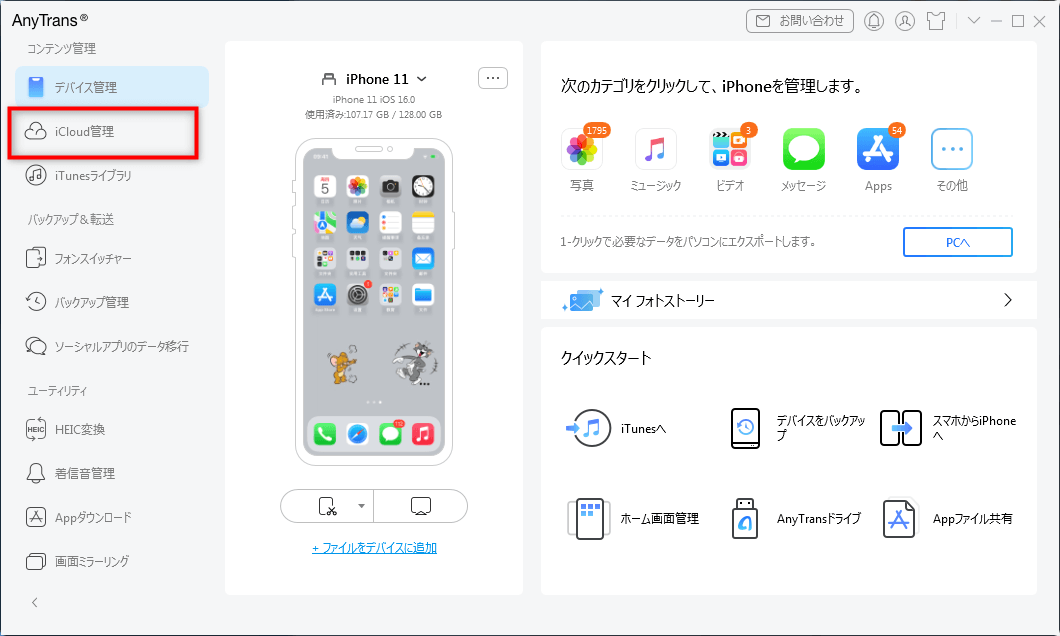
iCloud管理
Step 2、iCloudアカウントとパスワードをに入力してサインインします。
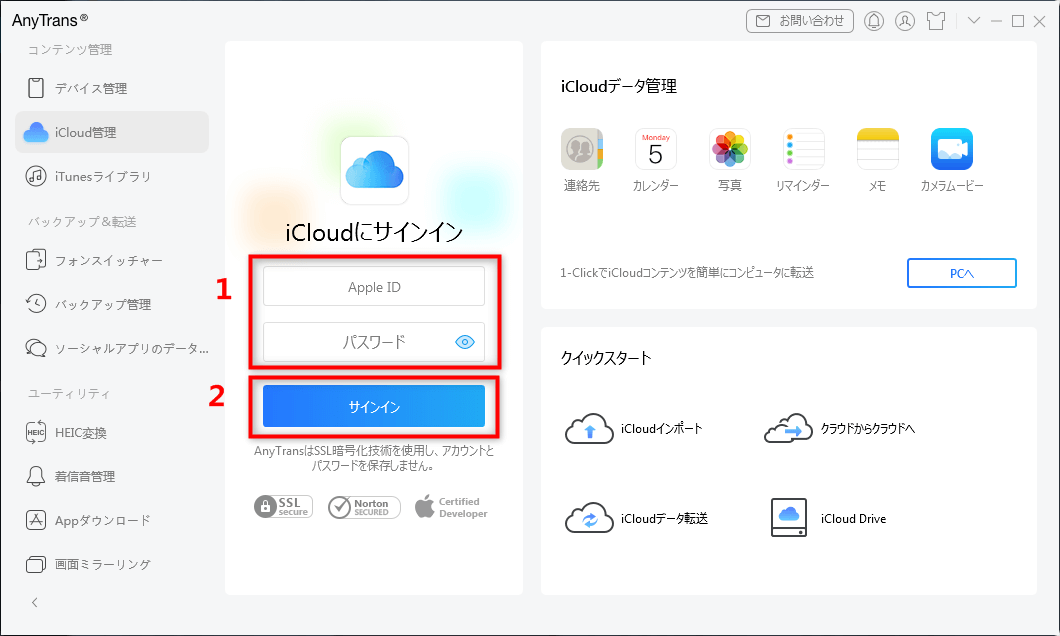
iCloudにサインイン
Step 3、写真をタップします。
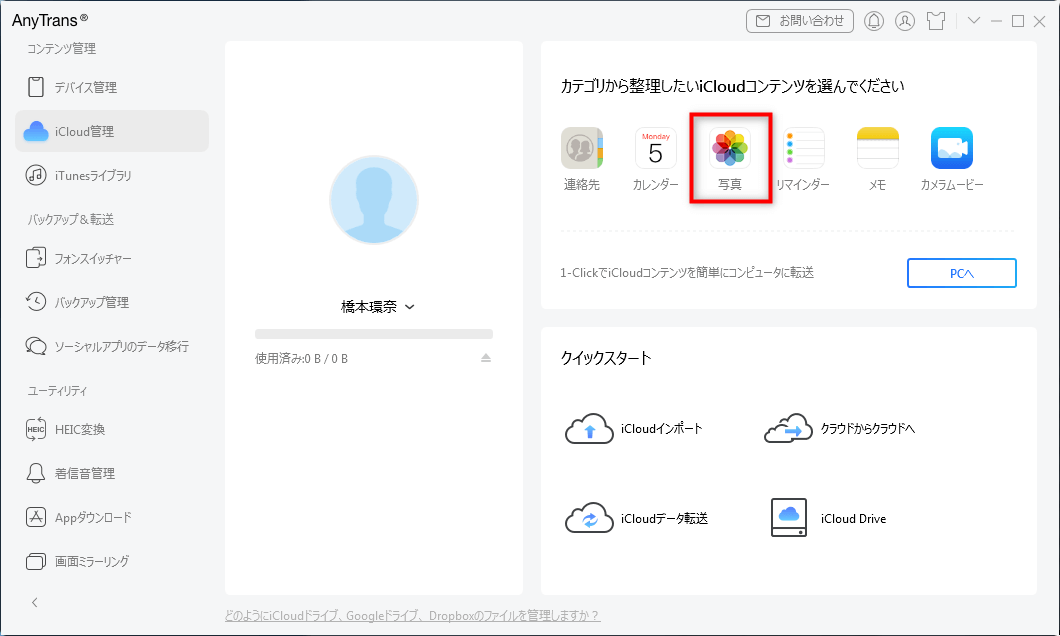
写真をタップ
Step 4、「アップロード」をクリックして、パソコンに保存している写真をiCloudにアップロードできます。
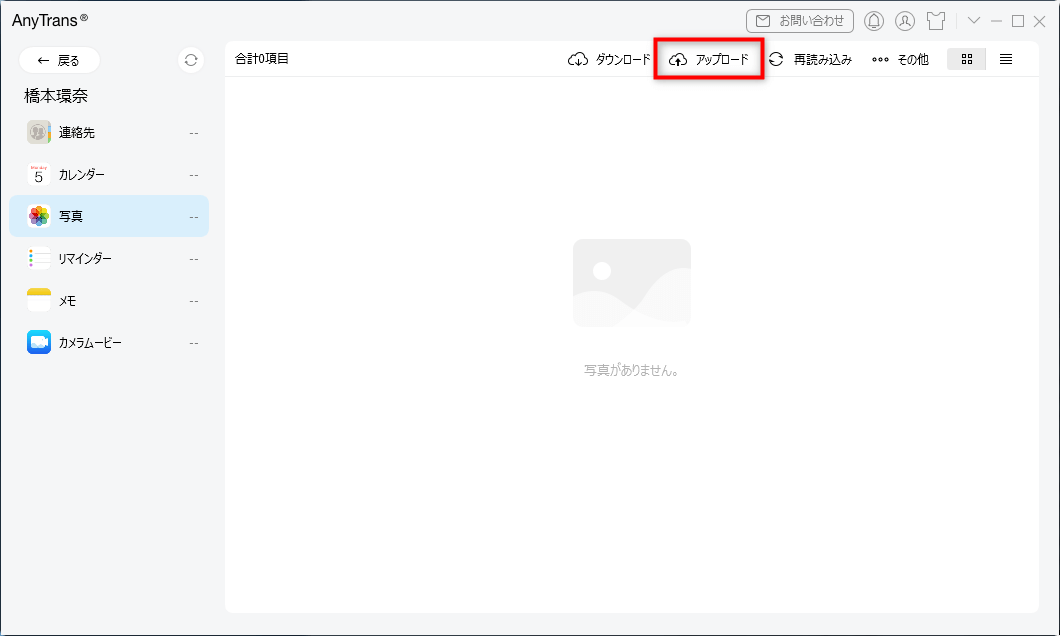
「アップロード」をクリック
Step 5、パソコンからiCloudに同期したい写真/画像を選択して、「開く」をクリックすれば、写真がアップロードされます。
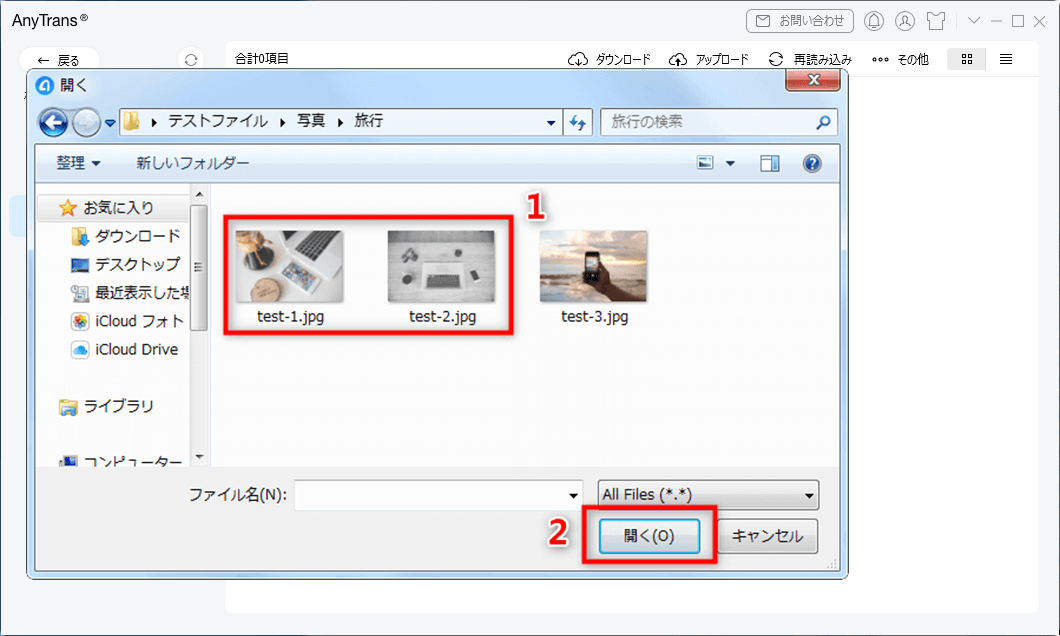
同期したい写真/画像を選択
3、iPhoneのiCloudに写真がアップロードされないときの対策
以下の原因により、iPhoneのiCloudに写真がアップロードされないかもしれません。
- iCloudストレージの容量が足りない
- Wi-Fi接続環境が悪い
- 省データモードになっている
- 低電力モードになっている
- iPhoneのバッテリー残量が少ない
iCloudに写真をアップロードするには、インターネット接続が有効にしないといけない上に、iCloudの空き容量を確保しなければなりません。そのため、iPhoneのインターネット接続状況とiCloudのストレージを確認しましょう。
1.インターネット接続状況を確認する
「設定」「Wi-Fi」に進んで、「Wi-Fi」をオンにしてネットワークに接続してください。
2.iCloudの空き容量を確認する
「設定」「Apple ID」「iCloud」に進んで、iCloudの容量を確認してください。
もしインターネット接続がオンになって、iCloudの空き容量が十分残っていてもiCloudに写真のアップロードが進まない場合、以下の対策で解決しましょう。
対策1、ネット環境を確認する
・安定かつ高速なWi-Fi状況を確保する
Wi-Fiが不安点な状態だとバックアップが失敗しやすいので、なるべく公共のWi-Fiまたは職場などの制限のあるWi-Fiの代わりに、しっかりと安定したWi-Fiに接続してください。
・省データモードをオフにする
もしiPhoneが省データモードであれば、省データモードをオフにしてください。「設定」>「Wi-Fi」に入って、接続しているネットワークを押して、そこで「省データモード」がオンになっているかを確認してください。もしオンだったら、オフにすればいいです。
モバイル通信を使っている場合、「設定」>「モバイル通信」>「通信のオプション」の順にタップして、「省データモード」をオフにしてください。
・もう一回Wi-Fiを接続する
「設定」>「Wi-Fi」で「Wi-Fi」をいったんオフにして、しばらく待つと、またWi-Fiをオンにしてください。
・ネットワーク設定をリセットする
いったんネットワーク設定をリセットして、すべてのWi-Fiネットワーク、Wi-Fiパスワード、VPN設定を削除して、またもう一回ネットワーク接続することで、写真のアップロードが成功する場合もあります。
iOS 15以降の場合:
「設定」「一般」「転送またはiPhoneをリセット」「リセット」に進んで、「ネットワーク設定をリセット」をタップしてください。
iOS 14以前の場合:
「設定」「一般」「転送またはiPhoneをリセット」「リセット」「ネットワーク設定をリセット」の順にタップすれば、ネットワークがリセットされます。
対策2、iPhoneを再起動する
iPhoneを再起動することで、デバイスの不具合を修正して、写真のアップロードが進むかもしれません。
おすすめ記事:iPhone全機種を再起動・強制的に再起動する方法>>
対策3、全てのアプリを終了させる
バックグラウンドで複数のアプリを動作すると、iPhoneの動作が遅くなります。そのため、いったん全てのアプリを終了させ、もう一回写真をアップロードすれば、アップロードがスムーズに進むかもしれません。
対策4、一旦iCloudからサインアウトする
「設定」「Apple ID」「サインアウト」に入って、一旦iCloudからサインアウトして、また指示に従って、iCloudにサインインしてください。
おすすめ記事:iCloudからサインアウトできない時の対策>>
対策5、電源に接続する
iPhoneのバッテリー残量が少なければ、写真がアップロードされやすいので、タイムリーにiPhoneを充電してください。
対策6、iCloud写真をオフにしてまたオンにする
「設定」「Apple ID」「iCloud」「写真」に入って、「iCloud写真」をオフにして、しばらく待つと、またオンにしてください。
対策7、コンテンツとプライバシーの制限をオフにする
iPhoneのコンテンツとプライバシーの制限がオンである場合は、デバイスのアプリやサービスの動作が制限されるので、コンテンツとプライバシーの制限をオフにしてください。
「設定」「スクリーンタイム」「コンテンツとプライバシーの制限」で、「コンテンツとプライバシーの制限」をオフにします。
対策8、iPhoneで構成プロファイルを削除する
「プロファイル(構成プロファイル)」とは、iPhoneの各種設定を一括して行うためのファイルのことです。メールで送信された、またはWebページからダウンロードした構成プロファイルのインストールを求められる場合があります。プロファイルを使ったら、Wi-Fiや設定の問題を引き起こすかもしれません。
「設定」「一般」「プロファイルとデバイス管理」で確認して、プロファイルがある場合は、削除してください。
対策9、iOSをアップデートする
iPhoneはたまにバグが発生するかもしれなく、バグのせいで、iCloudに写真が同期されない可能性があります。バグを修正するには、iOSをアップデートする必要があります。
iOSをアップデートするには、「設定」「一般」「ソフトウェア・アップデート」「ダウンロードしてインストール」をクリックします。
最後に
本記事は写真をiCloudにアップロードする方法、iCloud.comに写真がアップロードされないときの対処法とiPhoneのiCloudに写真がアップロードされないときの対策をまとめて紹介しました。写真をiCloudにアップロードしたい方はぜひ専用ツールAnyTransを使ってみてください。
製品関連の質問? 迅速な解決策については、サポートチームにお問い合わせください >
